Com o lançamento do OS X Mountain Lion em 2012, a Apple trouxe o recurso Notification Center do iOS para o Mac. Assim como no iOS, o Centro de Notificação do OS X avisa quando algo está acontecendo (ou aconteceu) em seu dispositivo. No iOS é falho, mas indispensável; em Mountain Lion, descobri que é eminentemente dispensável.
Nos últimos anos, a Apple demonstrou uma predileção por melhorar os recursos do sistema operacional em suas segundas iterações - pense no Time Machine e no FileVault, para citar apenas dois. Com OS X Mavericks, a Apple está fazendo o mesmo para o Notification Center. Mas, embora o resultado seja mais útil, ainda não parece tão organizado quanto deveria.
bolhas interativas
O Notification Center vem em duas formas: bolhas de notificação flutuantes que aparecem na tela quando você precisa saber de algo e um lista de notificações que desliza do lado direito da tela quando você clica no ícone Notificações no lado direito do menu bar. (As bolhas vêm em duas formas: Banners e Alertas. Os banners eventualmente desaparecem se você os ignorar, enquanto os Alertas permanecem na tela até que você tome uma atitude.) Em um ano de usando o Mountain Lion, passei a apreciar as bolhas flutuantes, mas raramente, ou nunca, usei a barra lateral lista.

No Mavericks, essas bolhas se tornaram muito mais úteis, principalmente porque agora são mais interativas. Ao receber uma mensagem no Mensagens, por exemplo, você pode responder diretamente do balão: Clique no botão Responder e o balão se expande para revelar uma área de texto. Digite uma resposta e pressione Return para enviá-la.
Existe uma funcionalidade semelhante quando se trata de alertas de e-mail: você pode responder diretamente do balão de notificação ou optar por excluir a mensagem que acabou de receber. Excluir mensagens de um balão de notificação pode parecer um pouco exagerado, mas se você definir o Mail como alertá-lo sempre que receber um e-mail, provavelmente haverá algum spam do qual você deseja se livrar lá. Seria bom se você também pudesse sinalizar ou arquivar mensagens da bolha, mas o Mavericks não oferece essas opções.
As chamadas recebidas do FaceTime também são anunciadas por um balão de notificação. Você pode atender ou recusar no balão ou até mesmo responder com um iMessage explicando por que não deseja atender a chamada no momento.
Como o Mavericks inclui a opção de atualizar automaticamente seus aplicativos da Mac App Store, o Notification Center também agora alerta você sobre aplicativos que foram atualizados e avisa se uma atualização exigir que você saia de um aplicativo ou reinicie seu sistema. Há também um botão Mais tarde que permite definir quando a Central de Notificações irá incomodá-lo novamente sobre a instalação dessa atualização.
Alguns outros alertas do sistema também foram movidos para o Centro de Notificação: Avisos sobre bateria fraca, Time Machine com falha backup e discos ejetados que anteriormente teriam gerado uma grande caixa de diálogo de aviso, em vez disso, crie um Centro de Notificação bolha.
Compartilhamento excessivo?
Eu configurei meu Mac para bloquear automaticamente quando eu o coloco para dormir ou após um certo período de inatividade. Quando eu desperto o Mac, mas antes de fazer login, a Central de Notificações exibe algumas informações básicas sobre coisas que aconteceram desde que fui embora, incluindo todos os alertas de e-mail que recebi.
Isso pode ser útil, mas também parece uma falha de segurança, pois alguém pode visualizar informações potencialmente confidenciais sem inserir uma senha no meu Mac. Felizmente, as configurações no painel de preferências do sistema de notificações no Mavericks podem resolver isso: aplicativo por aplicativo, você pode decidir quais notificações serão exibidas quando o Mac estiver bloqueado. Para Mail e Mensagens, você pode optar separadamente por mostrar ou não o conteúdo da mensagem sobre a qual está sendo notificado. É ótimo que esses recursos existam, embora eu prefira uma opção que impeça globalmente essas notificações, para que eu não precise passar por uma lista de todos os meus aplicativos e desmarque as caixas uma a uma.
Um novo recurso interessante que não pude testar permite que os sites enviem notificações por push para o meu Mac, mesmo quando o Safari não estiver em execução. Os sites precisarão usar a infraestrutura de notificação por push existente da Apple para oferecer suporte a isso - não é apenas uma questão de algumas linhas de JavaScript para uma página da web. Mas a perspectiva de meus sites favoritos enviarem um ping para mim no meu Mac quando algo importante acontecer é empolgante. A questão será quantos sites implementarão isso e quando.
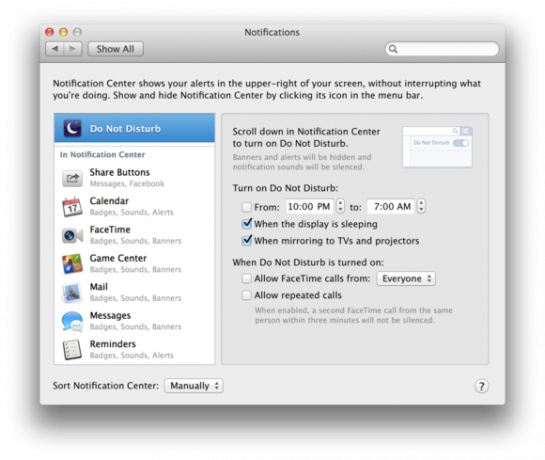
O recurso Não perturbe semi-oculto introduzido no Mountain Lion (se você rolou até o fim na barra lateral do Notification Center, você encontrou uma opção para silenciar os avisos até o dia seguinte) foi desenvolvido em Mavericks. Uma nova configuração Não perturbe no painel de preferências Notificações nas Preferências do sistema permite silenciar as notificações em determinados momentos, bem como quando o monitor está em hibernação ou quando o computador está conectado a um mostrar. Você também pode silenciar os alertas do FaceTime usando esta preferência.
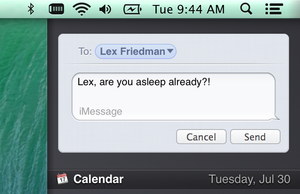
Como eu disse, não uso a barra lateral do Notification Center com muita frequência; geralmente está cheio de lixo antigo e não me dá como filtrá-lo ou limpá-lo rapidamente. Eu gostaria que fosse melhor organizado e tivesse uma visão mais ampla do que estava acontecendo (a la a próxima visualização Hoje no iOS 7). Ele fornece muitas informações e me pego acidentalmente acionando-o por meio de um deslize inadvertido do trackpad com mais frequência do que abrindo-o propositalmente.
Deixando essas reclamações de lado, uma coisa de que gosto na nova Central de Notificações é a capacidade de enviar mensagens instantâneas de dentro dele (não apenas postagens no Twitter e no Facebook, o que você pode fazer no Mountain Leão). Assim como você pode responder a uma mensagem recebida diretamente de dentro do balão de notificação, você pode inicie uma conversa com um amigo clicando no ícone Mensagens na parte superior da Notificação Centro. Parece uma ótima ideia, especialmente para pessoas que não mantêm o Messages aberto o tempo todo.
